샤오미 미밴드9 사자마자 해야할 설정
안녕하세요. 랩터입니다.
오늘은 샤오미 미밴드9 사자마자 해야 할 설정 18가지에 대해서 알려드리겠습니다.
24년형 미밴드9는 미밴드8대비 한달 일찍 국내에 출시를 했습니다. 그래서 미밴드9를 처음 사용하시는 분들을 위해서 오늘 영상을 준비했습니다. 또한 기존에 미밴드를 계속 사용하시는 분들도 보셔도 됩니다. 다만, 미밴드가 익숙한 분들은 보고 싶은 부분만 골라서 보시면 됩니다. 그럼 지금부터 자세하게 살펴보겠습니다.
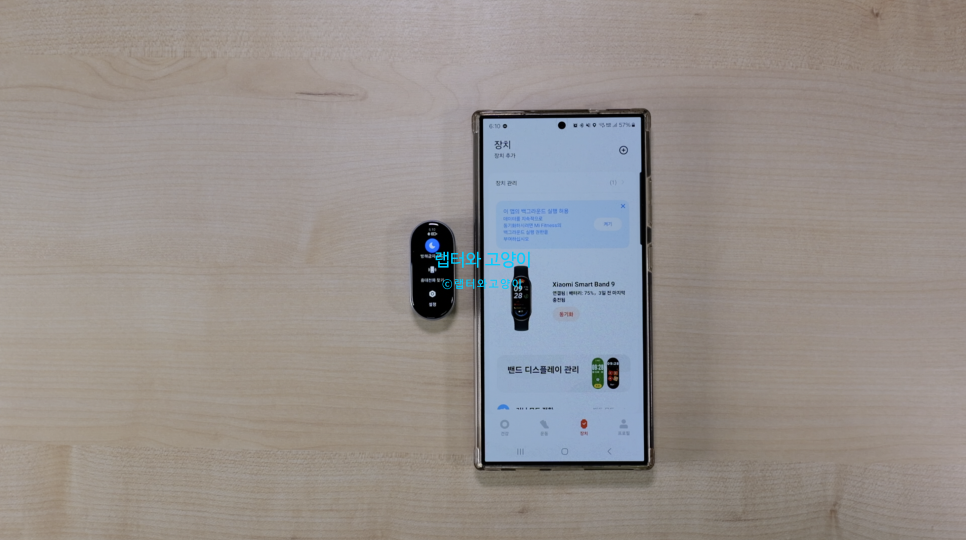
1번째로 디스플레이 설정입니다. 맨처음 미밴드9를 연결하면 불편한 점들이 몇가지 있습니다. 일단 화면이 어둡고 빨리 꺼지기 때문에 불편하죠.

설정에서 바꿔줄수 있는데요.이번에 편해진 것은 좌측으로 넘기면 바로가기 위젯에 보면 설정으로 바로 갈수 있습니다. 설정에서 디스플레이로 들어가서 자동잠금으로 들어가서 화면켜짐시간을 조정하시면 됩니다. 미밴드9에서는 최대 5분까지 가능합니다.

그리고 편해진 것은 바로 이번에 화면밝기를 자동으로 해주는 기능이 들어갔습니다. 어딘가에 광센서가 들어갔다는 말인데요. 맨위의 밝기에서 할수 있습니다. 기본설정이 자동으로 되어있는데요. 만약 수동으로 하고 싶다면 끄고 사용하시면됩니다.
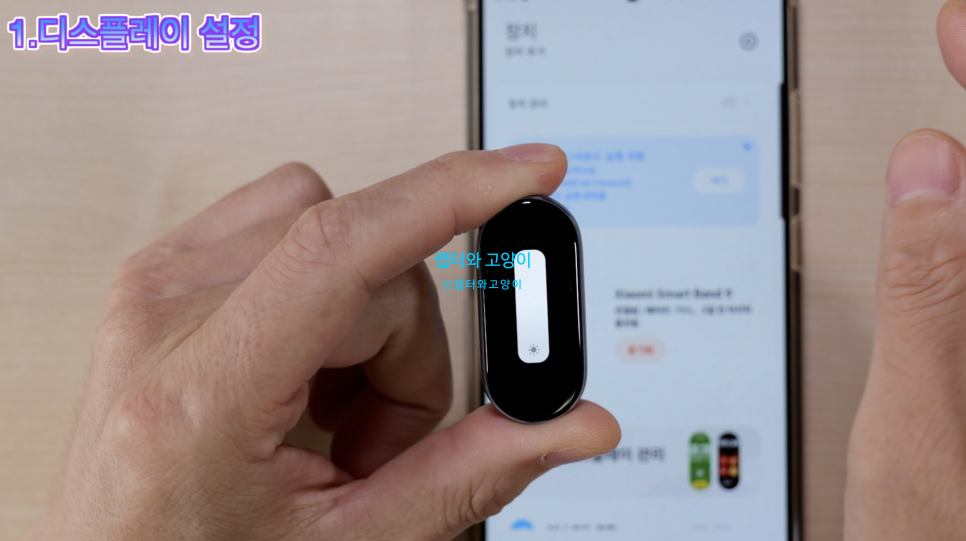
2번째로 AOD 설정입니다. 최초 구매후 미밴드9를 사용할 때 보면 AOD가 켜지지 않는데요. 설정에서 켜줘야 사용할수 있습니다. 위에서 하던 디스플레이 설정에서 이어서 하시면 되는데요.
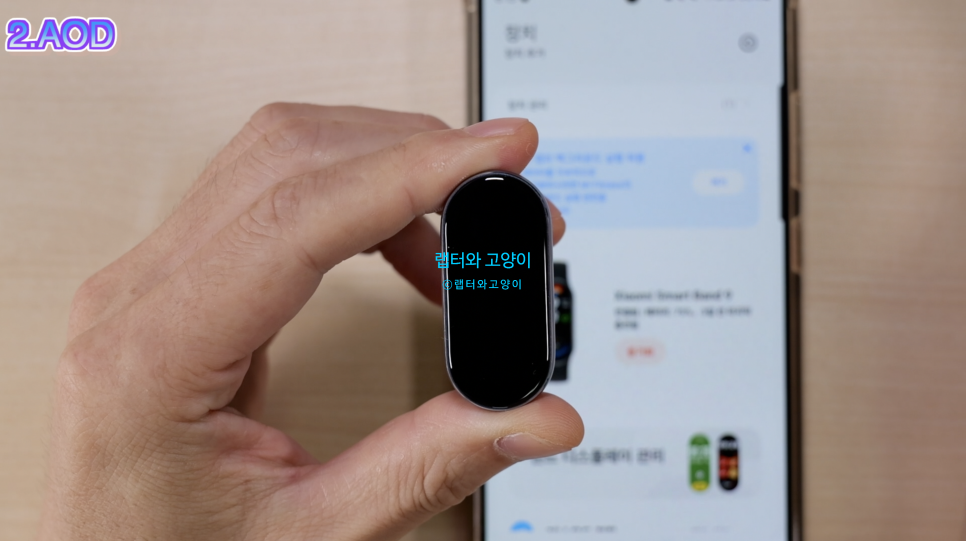
Always on Display로 들어가면 됩니다. 여기서 스마트와 예약 둘중에 골라서 설정하면 된는데요. 스마트는 평상시는 항상 켜지고요. 취침시나 밴드를 벗으면 자동으로 꺼지는 기능입니다. 이렇게 하고 화면 끄면 바로 AOD가 켜지는 것을 볼수 있죠.
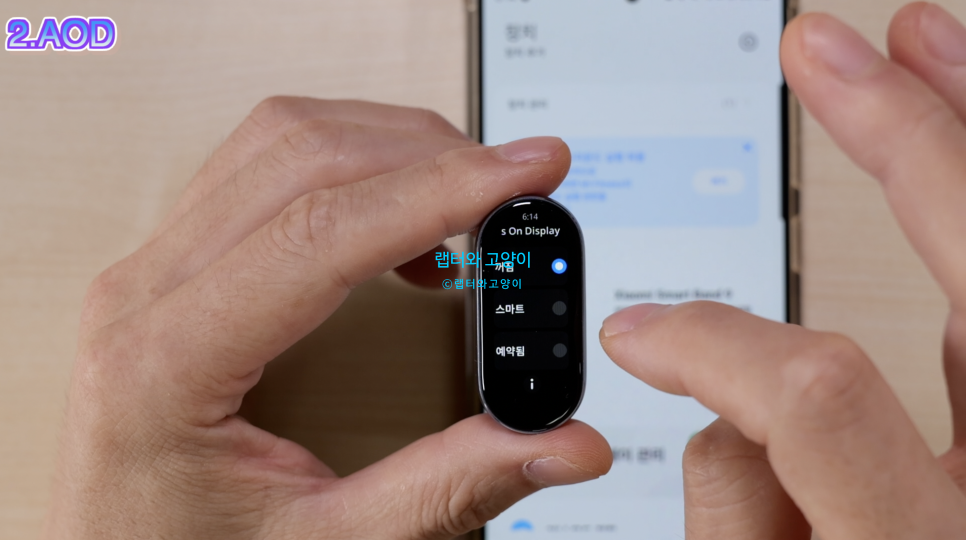
3번째로 방해금지모드 입니다. 드디어 미밴드에도 갤럭시워치나 애플워치처럼 방해금지가 동기화됩니다. 먼저 미피트니스 앱에서 장치탭으로 가서 방해금지 모드 동기화로 들어가면 되고요. 여기서 꺼져있다면 켜주시면 됩니다. 그러면 이제부터는 스마트폰이 방해금지모드이면 자동으로 미밴드9도 방해금지모드로 바뀌게 됩니다.

4번째로 위젯 설정입니다. 미밴드9에서 좌우로 스와이프해서 볼수 있는 것이 위젯인데요. 기본적으로 4가지만 되어있습니다.

설정하려면 미 피트니스 앱에서 장치탭으로 가서 위젯으로 들어가면 됩니다.여기서 추가 하려면 하단에 추가를 눌러주면 되고요. 그러면 레이아웃 선택이 나오는데요. 좌측은 건강과 유틸리티 위젯을 두가지를 한꺼번에 볼수 있는 것이고요. 오른쪽은 기존에 있던 위젯을 배치할수 있습니다.
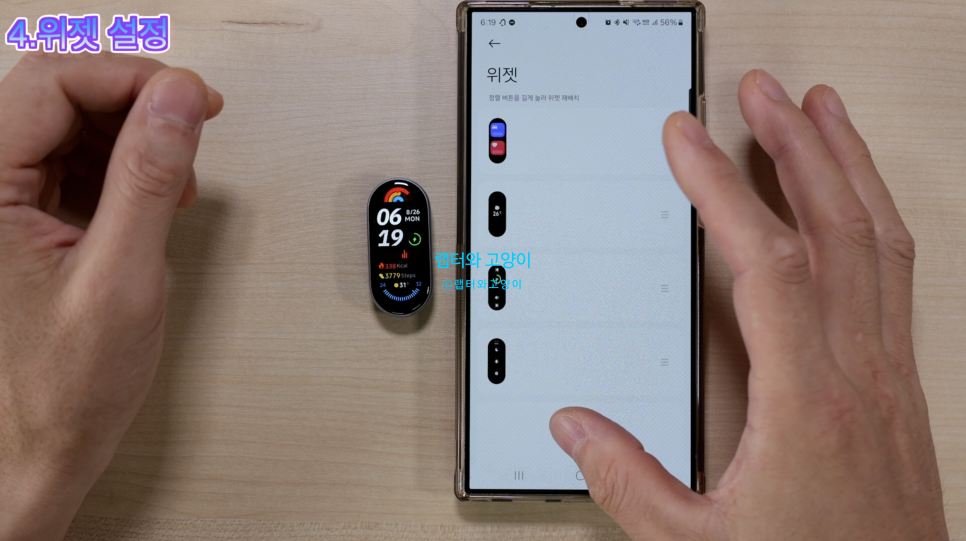
저는 일단 스톱워치와 타이머를 선택했고요.
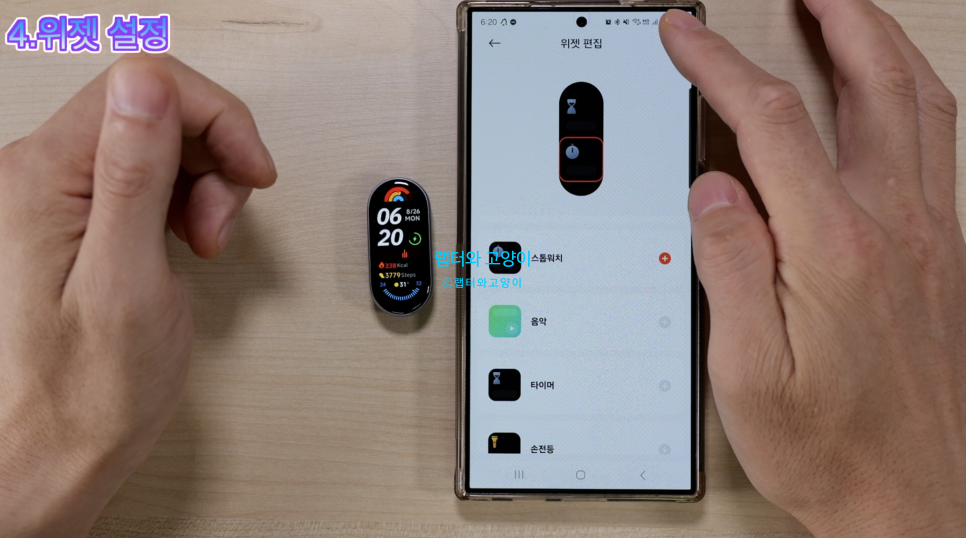
오른쪽에서는 수면을 선택했습니다. 그렇게 하고 정렬을 하시면 되는데요. 주로 사용하는 것은 맨위와 맨아래로 배치하시면 됩니다. 그리고 필요없는 것은 길게 눌러서 맨아래로 가져다 놓으면 삭제가 됩니다. 이렇게 하고 좌우로 스와이프를 해보면 배치한 위젯들이 나오고요.설정으로 들어갈때도 그냥 옆으로 넘겨서 바로 들어갈수 있고요. 방해금지와 휴대폰 찾기도 있어서 빠르게 실행할수 있습니다.
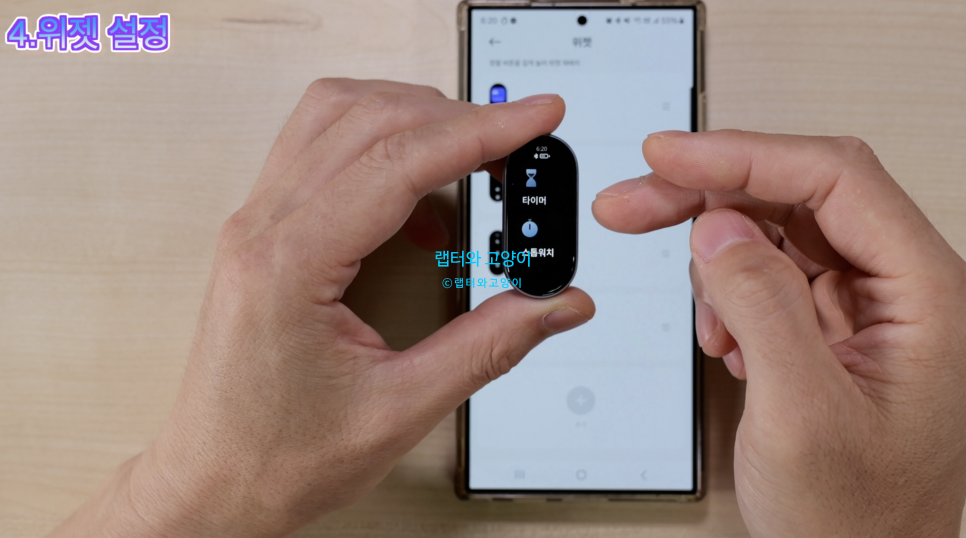
5번째로 손목올려켜기 입니다. 미밴드9를 처음 구매해서 설정하면 정말 불편한 것이 시간볼 때와 밴드를 사용하기 위해서는 항상 터치로 깨워야 할수 있는데요.손목 올려켜기가 꺼졌있다면 아무래도 불편하죠.

이것을 설정하려면 미밴드9 설정으로 들어가서 디스플레이로 들어갑니다.
여기서 손목올려켜기로 들어가서 예약됨으로 선택하시면됩니다. 그러면 예약된 시간안에서만 작동하고요. 나머지 시간에는 기능이 자동으로 꺼집니다. 하지만 미밴드9부터는 기본적으로 설정이 되어있습니다. 설정이 안되어있는 분들만 설정하시면 됩니다. 이렇게 하고 손목을 올리면 자동으로 화면이 켜지기 때문에 바로 조작을 할수 있습니다.
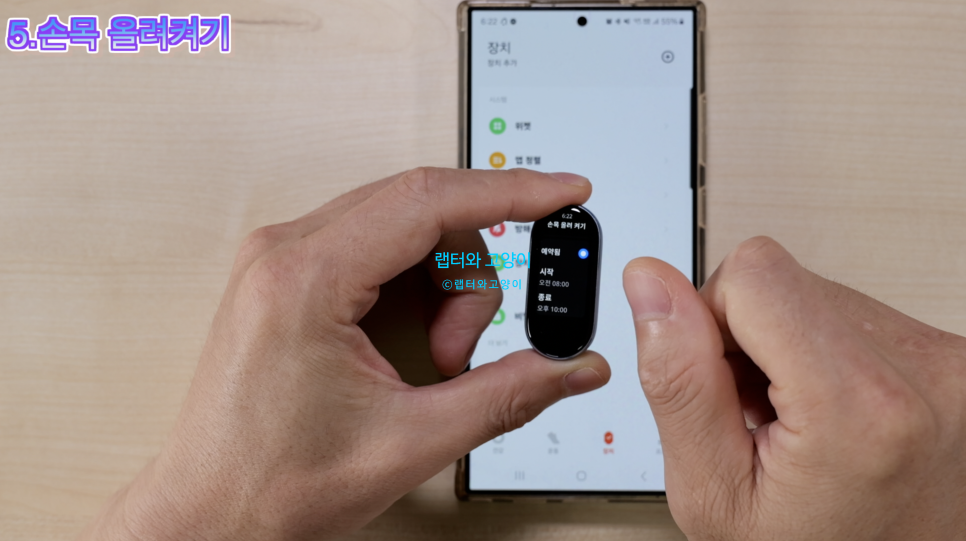
6번째로 앱 알림 설정입니다. 미밴드9부터 편해진 것은 기본적으로 알림설정을 별도로 하지않아도 미밴드9에도 알림이 전송되는데요. 한가지 불편한 것이 남아있는데요. 바로 화면을 켜지 않는다는 것입니다. 물론 앞쪽에서 설정한 손목 올려켜기를 설정하면 어느정도는 해결이 되지만 책상이나 탁자에 손을 올리고 있을 때는 알림을 보려면 터치를 하거나 손목을 일부러 올려야 볼수 있는데요. 이것을 설정하려면 앱에서 장치탭으로 가서 앱 알림으로 들어갑니다. 여기서 화면깨우기를 켜주시면 됩니다.
또한 휴대전화가 잠겼을 때만 수신을 켜주시면 스마트폰화면이 꺼져 있을때만 미밴드9에 알림을 받을 수 있습니다. 이 경우는 미밴드8의 배터리를 절약할수 있겠죠.그리고 미밴드9에 새롭게 들어간 기능인데요. 바로 착용시에만 알림기능이 기본적으로 켜져있습니다. 만약 이 기능을 끄고 사용하실 분들은 끄고 사용해도 됩니다.

7번째로 수면 설정입니다. 기본적으로 별도로 설정을 하지 않아도 잠이 들면 자동으로 수면측정을 해주는데요. 하지만 기본적인 수면 데이터만 볼수 있어서 자세한 데이터는 측정해주지 않습니다. 램수면도 없고 호흡관련 데이터도 없죠.
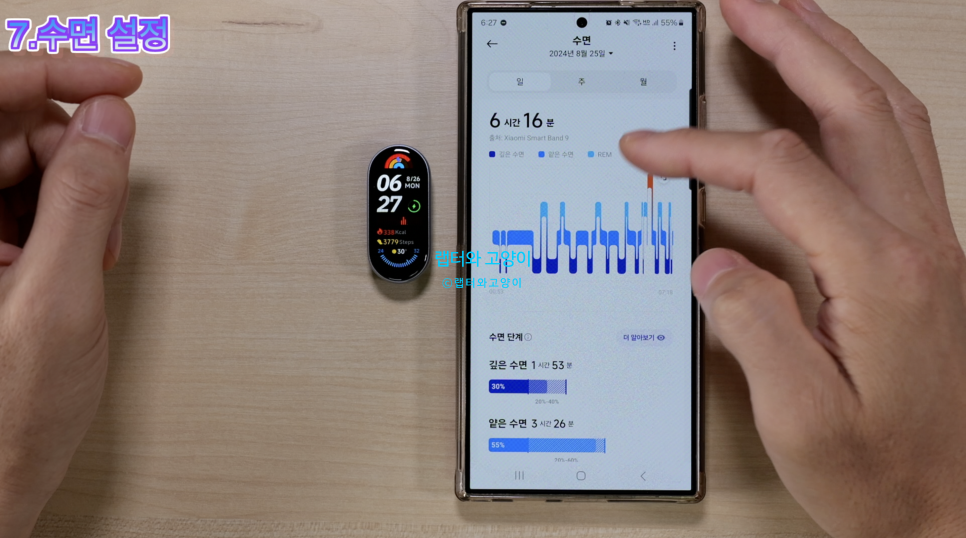
먼저 앱에서 장치탭으로 가서 수면으로 들어갑니다. 여기서 고급 모니터링과 호흡수를 켜주시면 됩니다.
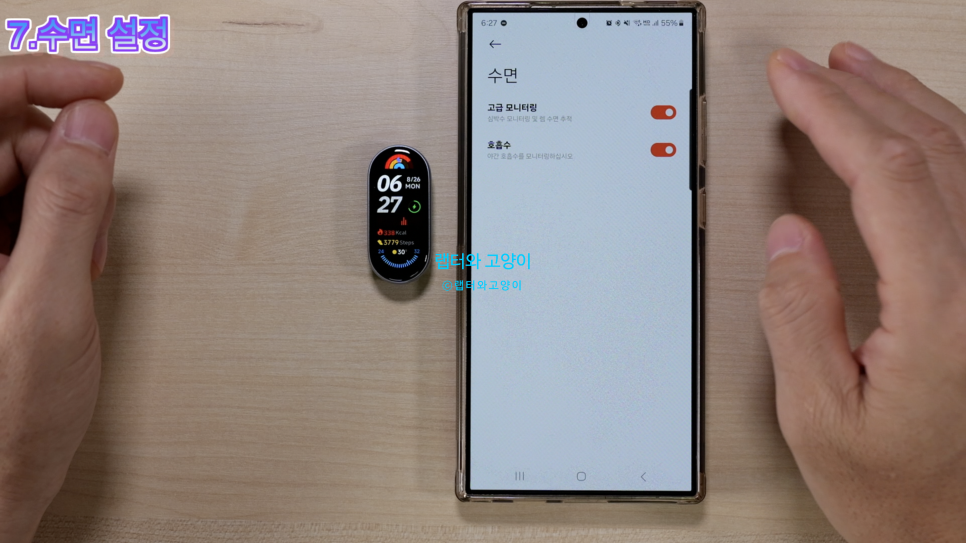
그러면 수면중에 램수면과 호흡수를 측정해 줍니다.
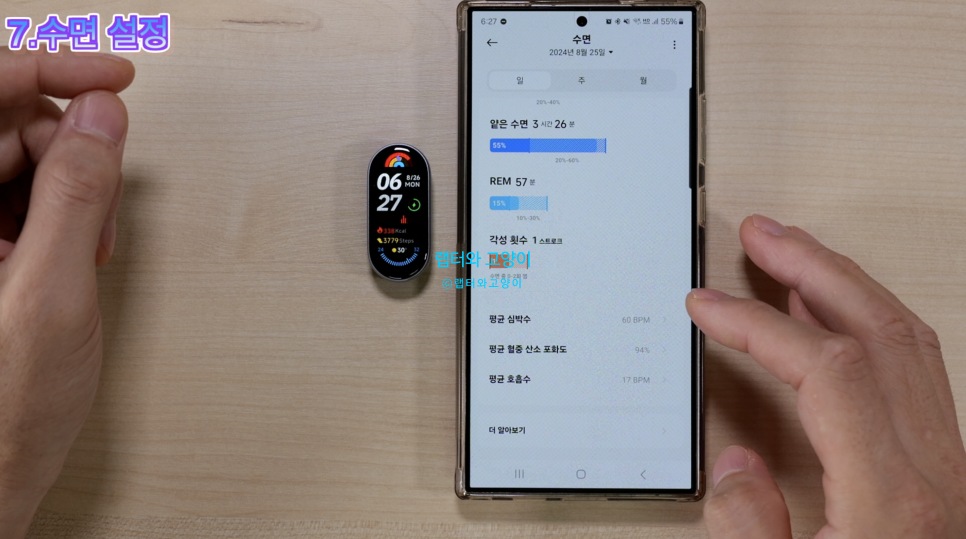
8번째로 혈중산소포화도 기능입니다. 기본적으로 이 기능이 꺼져있어서 기능을 켜줘야 합니다. 설정을 하려면 앱에서 장치탭으로 가서 혈중 산소 포화도로 들어가면 됩니다. 여기서 하루종일 추적을 켜주시면 되고요.

그리고 경고를 받고 싶다면 하단에 있는 경고값을 설정해 주시면됩니다.

9번째로 절전모드 기능입니다. 설정하려면 바로가기에서 설정으로 들어가서 하단에 있는 배터리로 들어갑니다.
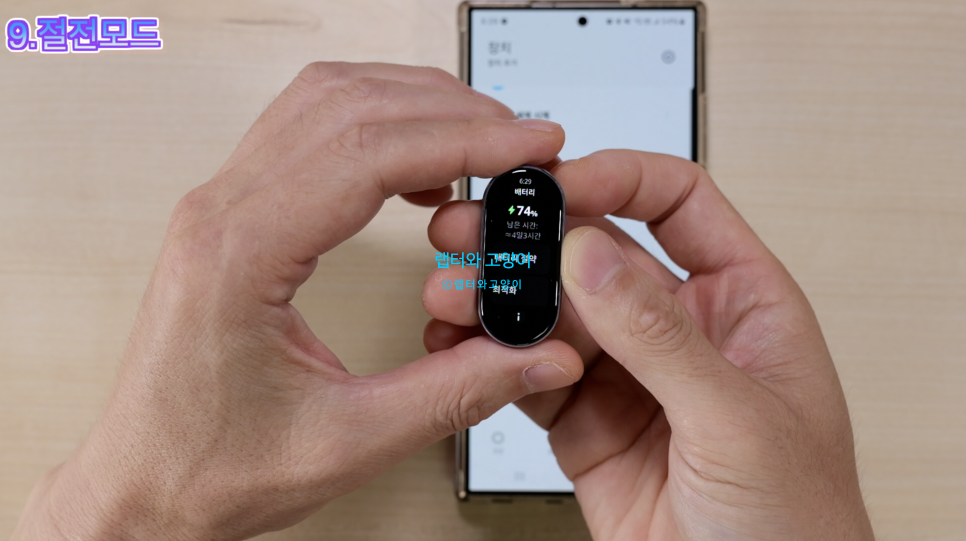
여기서 배터리 절약과 최적화 둘중에 선택을 하시면 되고요.배터리 절약을 켜면 시계와 걸음수 카운터만 가능합니다.빠져나올 때는 화면을 길게 눌러주시면 됩니다.
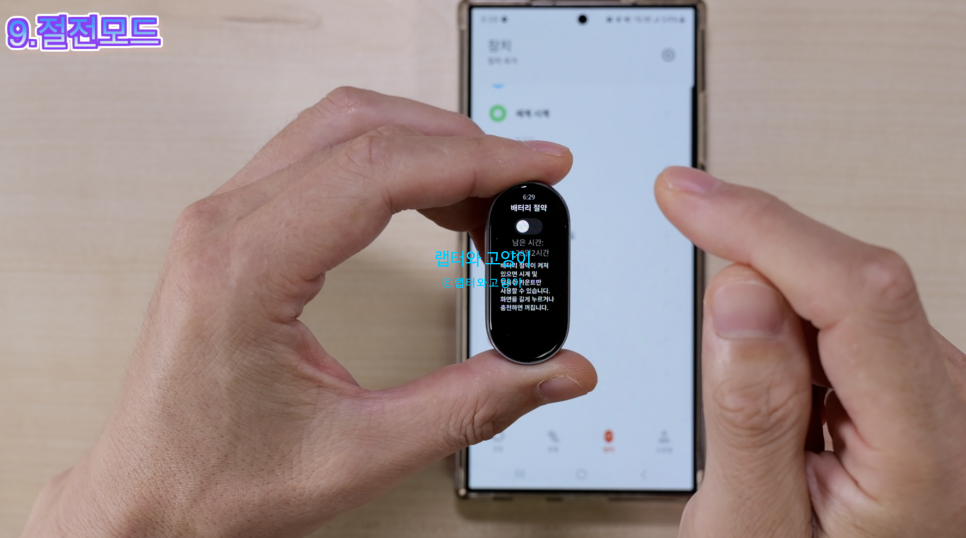
그리고 최적화를 선택하게 되면 현재 켜져있는 기능들이 나오고요. 순서가 배터리 소모가 가장 큰 기능부터 나열이 되어있습니다.여기서 골라서 기능을 꺼주셔도 됩니다.
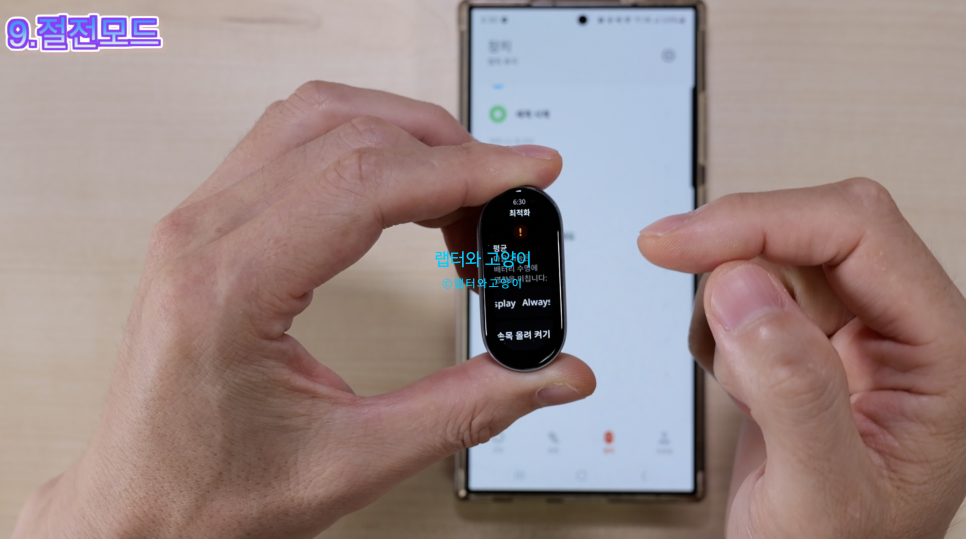
10번째로 운동감지 설정입니다. 미밴드9를 처음 구매해서 사용하면 운동감지를 하지 못하기 때문에 따로 기능을 켜줘야 합니다. 먼저 밴드 설정들어가서 자동감지로 들어가면 됩니다. 현재 지원되는 자동감지 운동으로는 걷기, 달리기, 사이클링, 줄넘기, 일립티컬, 로잉까지 총 6가지입니다.

11번째로 밴드깨우기 설정입니다. 미밴드9를 깨우는 방법은 화면을 터치하거나 손목 들어올려 켜기가 있습니다. 여기서 터치로 깨우는 것을 다른 것으로 바꿀수 있는데요. 먼저 미밴드9 설정으로 들어가서 기본설정으로 들어갑니다. 여기서 화면 깨우기 방식으로 들어가서 위로 스와이프를 선택해주시면 되고요. 이렇게 하고 화면을 켜려면 이렇게 위로 밀어야 화면이 켜집니다.
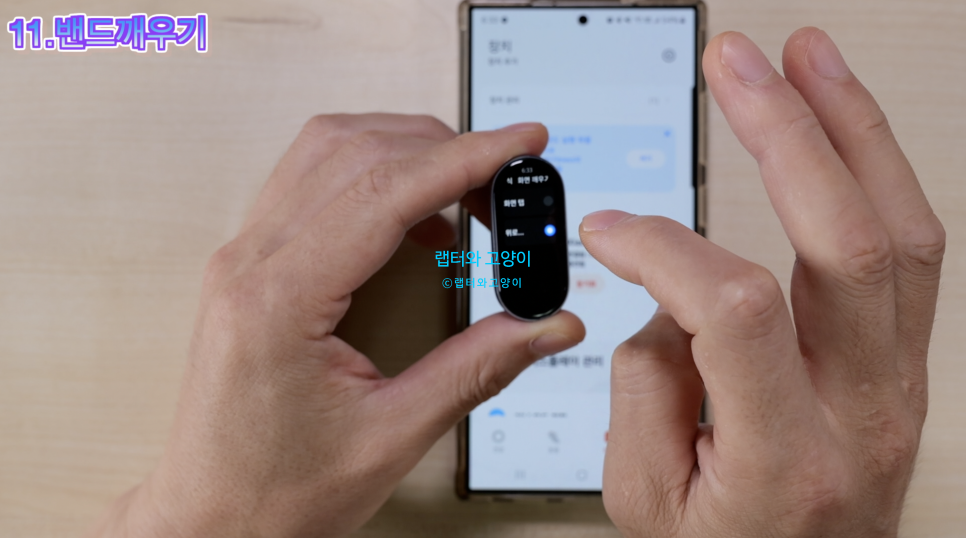
12번째로 화면 길게 터치 끄기 입니다. 이 기능은 시계화면에서 오터치로 인해 간혹 편집화면으로 바뀌는 것을 방지 할수 있는 기능입니다. 어차피 시계화면은 스마트폰에서 하면 되니까요.

먼저 미밴드9 설정으로 들어가서 기본설정으로 들어갑니다. 여기서 화면 길게 누르기로 들어가면 됩니다. 그리고 기능을 꺼주시면 됩니다.

이렇게 하고 메인화면으로 돌아와서 길게 터치해도 편집화면으로 바뀌지않는 것을 볼수 있습니다.
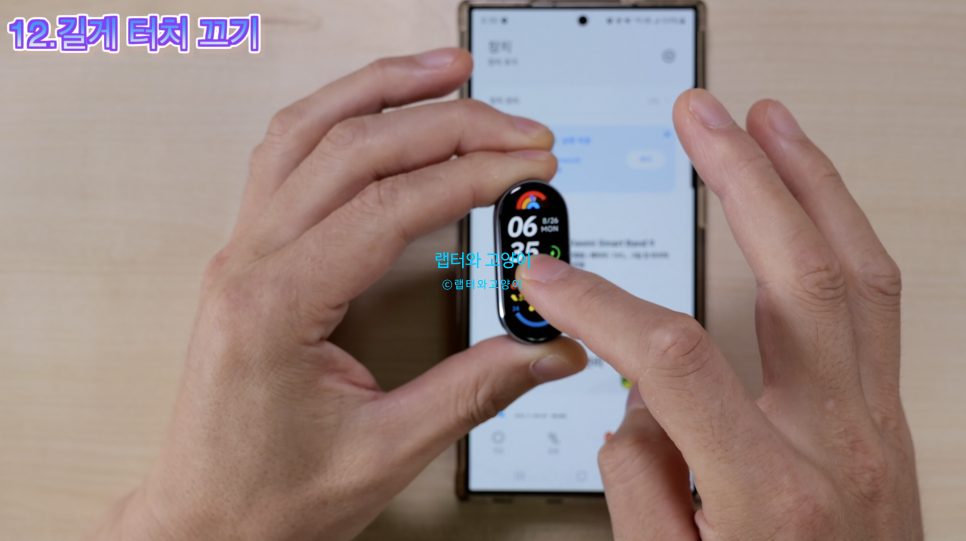
13번째로 러닝코스 앱입니다. 이 앱은 미밴드9에 새롭게 들어간 기능입니다.
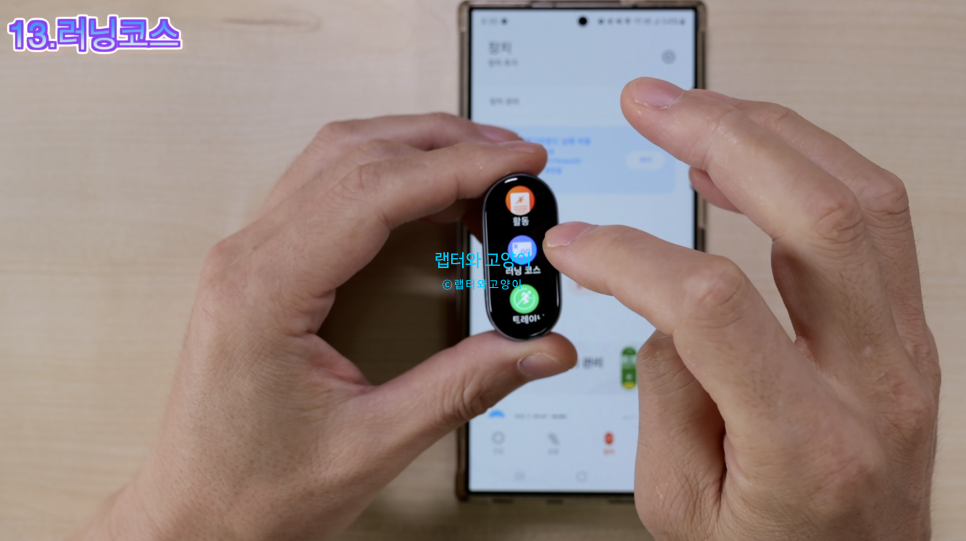
러닝코스 앱을 켜서보면 기본 달리기 걷기, 고급 달리기 걷기 등 여러가지 코스가 있습니다.
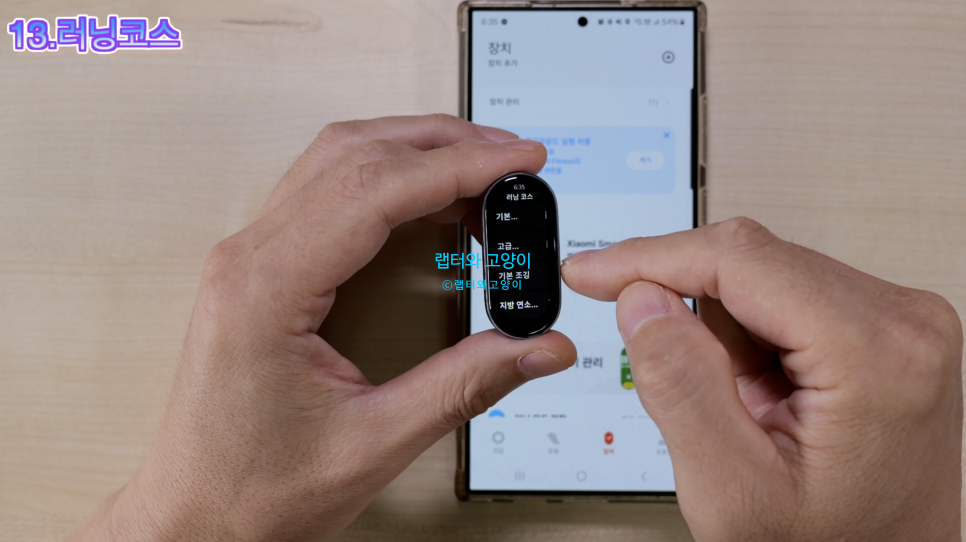
기본 달리기 걷기를 선택해서 느낌표를 눌러서 보면 빠르게 걷기2분 그리고 조깅 3분으로 구성된 인터벌 운동을 할수 있습니다. 진동으로 알려주기때문에 상당한 운동효과를 볼수 있을 듯합니다. 메뉴 중에서 하단으로 갈수록 운동강도 높아집니다.
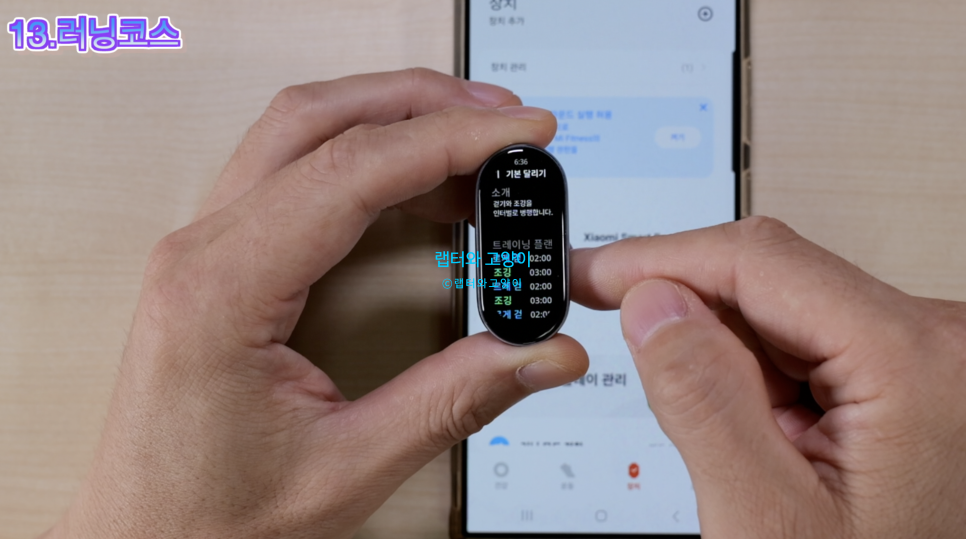
14번째로 러닝모드 전환 기능입니다. 이 기능은 미밴드8에서도 알려드린 기능입니다. 그래서 사용하려면 러닝클립이라는 악세사리를 별도로 구매하셔야 기능을 사용할수 있습니다.

이 기능을 사용하려면 앱에서 장치탭으로 가서 러닝 모드 전환으로 들어가면 됩니다. 여기서 해당하는 모드를 켜주시면 되는데요. 저는 러닝클립이 있기때문에 페블모드를 켜주도록 하겠습니다.

그러면 미밴드9에서는 이제는 조작을 할수 없고요. 미 피트니스 앱에서만 조작할수 있고요. 미밴드9는 화살표방향이 발가락쪽으로 향하게 해서 운동화 끈에 장착해 주면 됩니다.

그리고 운동이 끝나면 운동화에서 미밴드9를 빼고 화면을 윗쪽 방향으로 스와이프하면 패블모드에서 나가기를 할수 있습니다. 그러면 밴드모드로 돌아가니까 앱에서 따로 바꿔줄필요는 없습니다.

15번째로 카메라 제어하기 입니다. 미밴드9부터는 카메라를 제어하기 위해서 설정에서 별도로 조작을 할 필요가 없습니다. 그리고 앱 설정에 들어가도 카메라라는 항목자체가 없습니다.
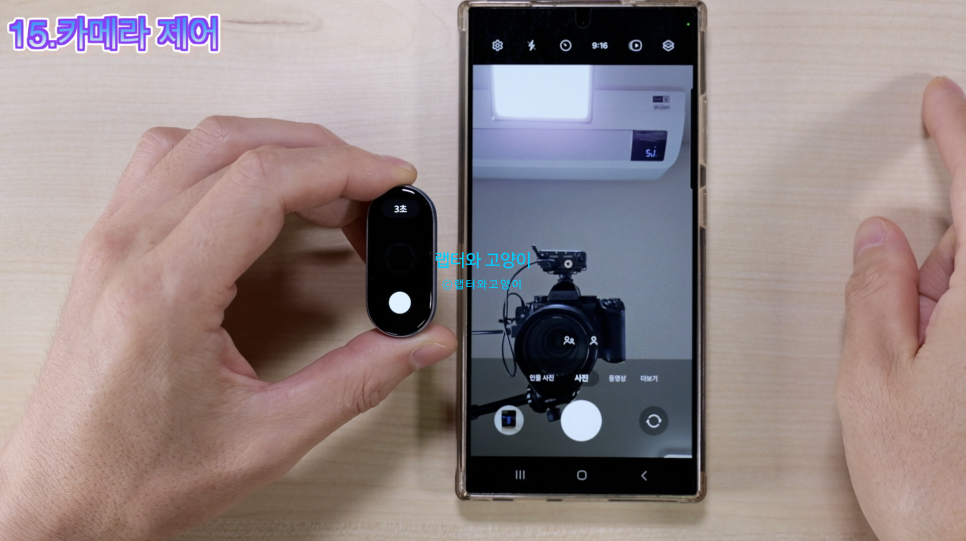
그냥 스마트폰에서 카메라를 켜고 미밴드9에서도 카메라 앱을 켜주면 되고요. 여기서 버튼을 누르면 바로 촬영을 할수 있고요. 지연시간을 사용하고 싶다면 상단에서 선택해서 사용할수 있습니다. 최대 5초까지 설정할수 있습니다. 그런데 미밴드9의 카메라 앱이 더보기에 있어서 불편합니다. 이것을 맨위로 올려 줄수 있는데요. 앱에서 장치탭으로 가서 앱정렬로 들어갑니다. 여기서 카메라 앱을 맨위로 올려주면 됩니다.
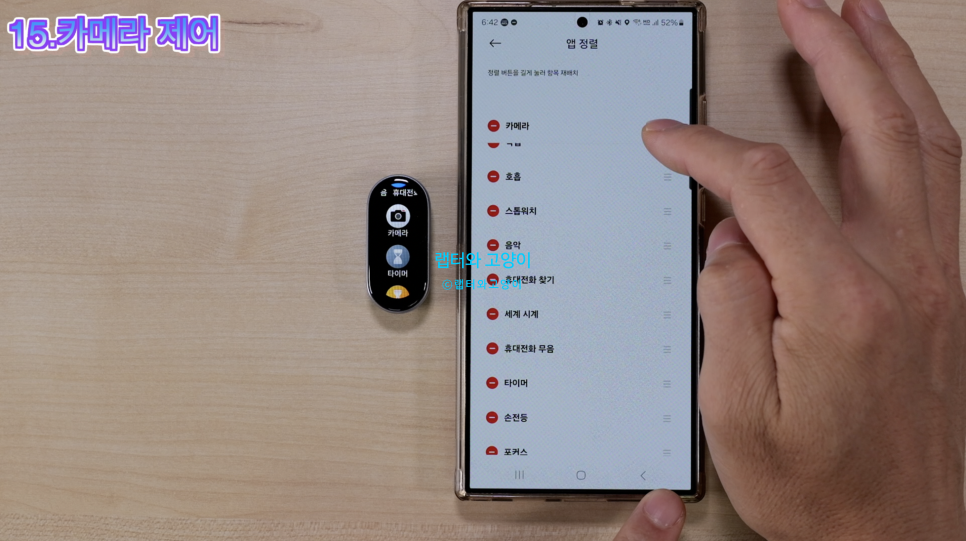
16번째로 시계화면 꾸미기입니다. 이 기능 역시 미밴드9에 새롭게 들어간 기능입니다. 모든 시계화면을 꾸밀수 있는 것은 아니고요. 이번에 새롭게 추가된 시계화면 위주로 사용할수 있고요. 먼저 미핏 앱에서 장치탭으로 가서 밴드 디스플레이로 들어갑니다. 여기서 로컬로 들어가서 미밴드9 전용 시계화면을 선택하면 됩니다. 여기서 좌측 하단에 보면 편집기능이 생긴 것을 볼수 있죠. 이것을 눌러서 편집을 하면 됩니다.
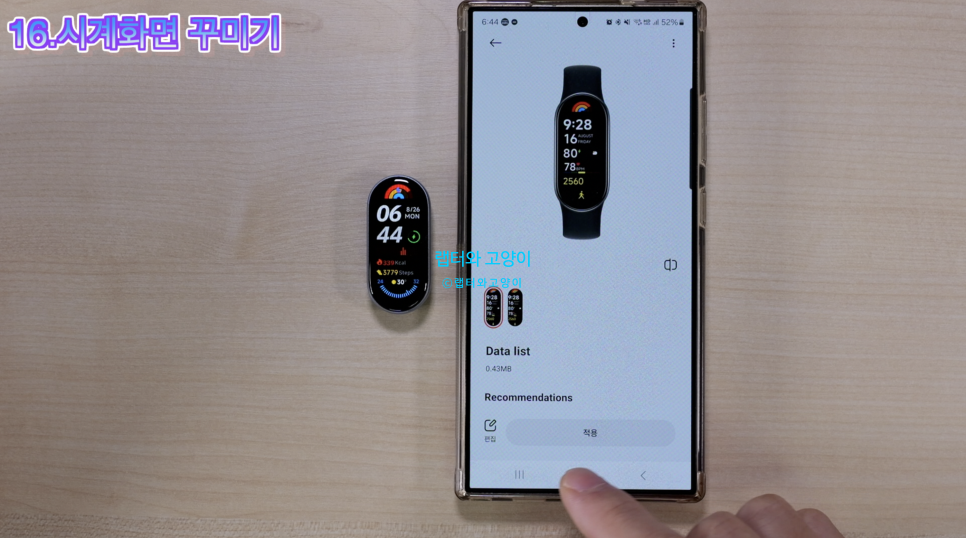
그러면 스타일과 컴플리케이션을 고를수 있습니다. 스타일 같은 경우는 꾸밀수 있는 것이 없네요. 컴플리케이션도 여러가지를 바꿀수 있는 것이아니라 정해진 것중에 골라서 바꿀수 있어서 제한적인 면이있습니다.

스타일만 바꿀수 있는 시계화면일 경우는 색감이 일부분 다른 것을 고를수 있습니다. 그리고 기존에 있는 시계화면중에서도 일부는 이렇게 스타일만이라도 바꿀수 있습니다.
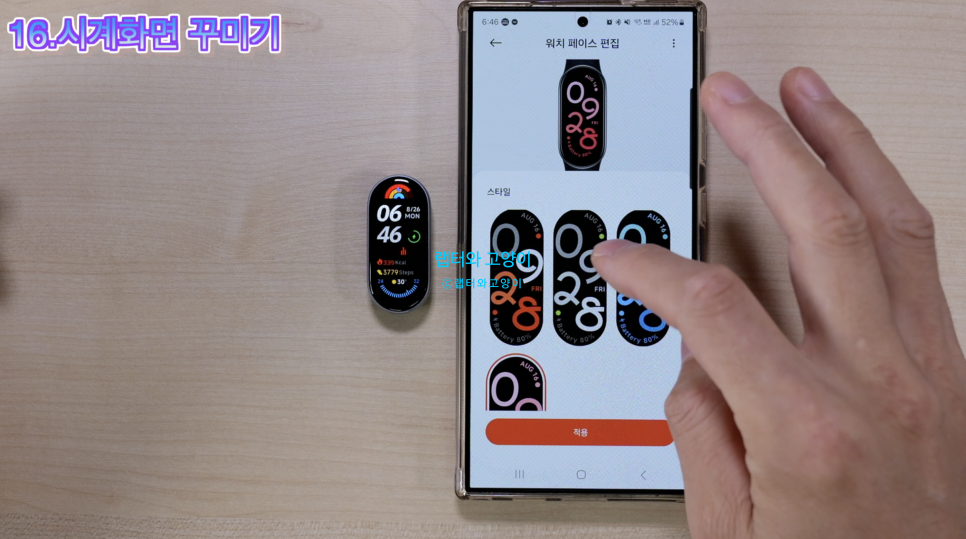
우측 하단에 있는 이 모양을 누르면 AOD 화면을 미리 볼수 있습니다.
그리고 사용자 지정탭에서 포토 디스플레이 시계화면이 여러개 있는데요.
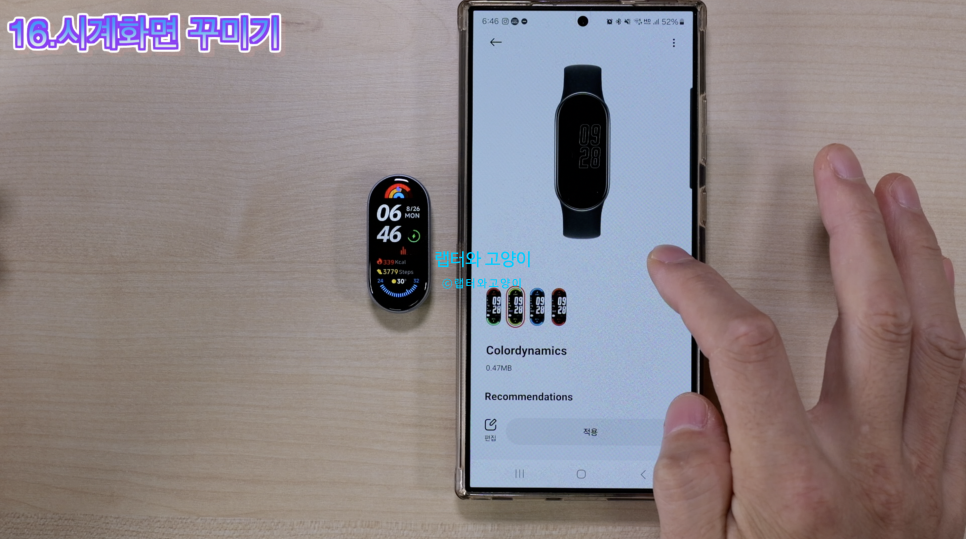
여기서 내가 원하는 시계화면을 하나 선택해서 사진을 추가하고 스타일과 컬러를 선택해서 나만의 시계화면을 만들 수 있습니다.
사진은 최대 8장까지 추가할수 있고요.
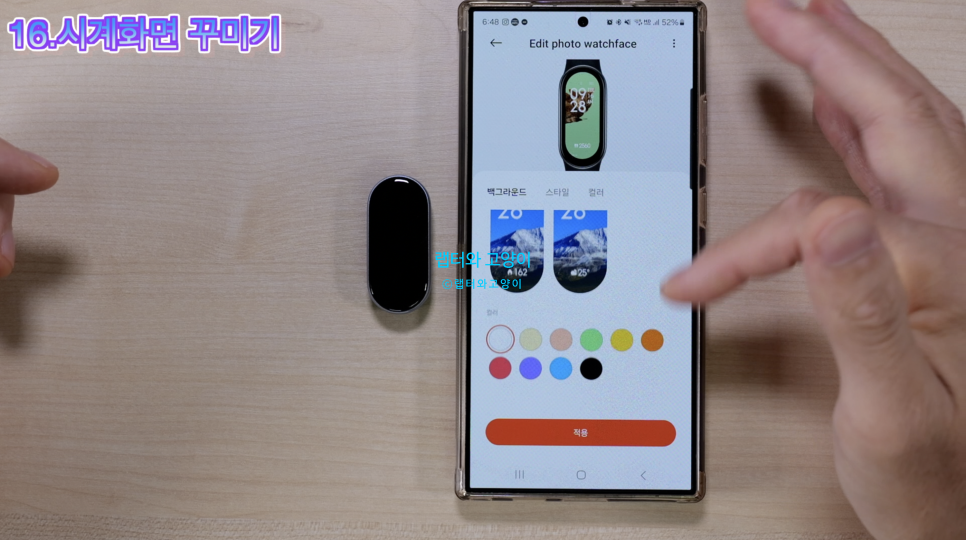
설정하고 미밴드9에서보면 시계화면을 터치할때마다 사진이 변경되는 것을 볼수 있습니다.
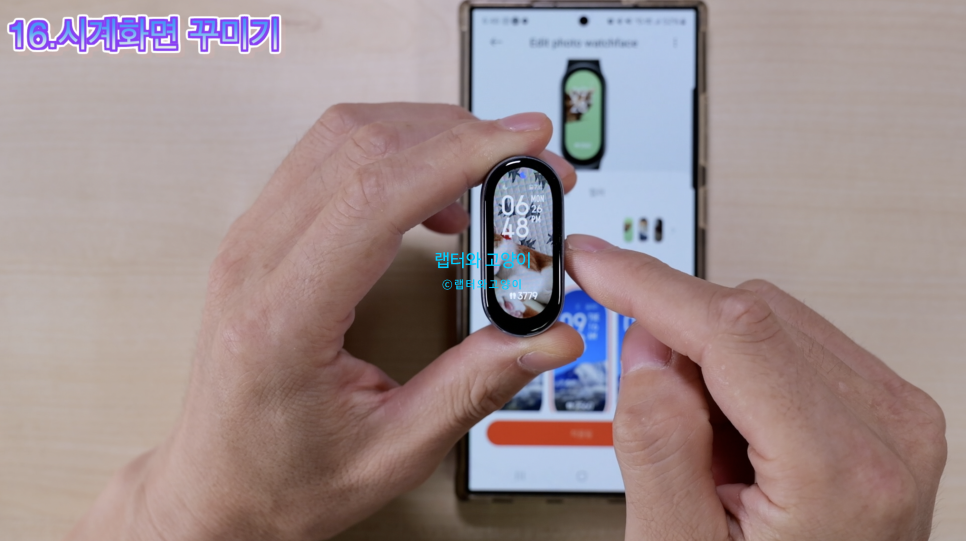
그럼 이제 정리를 해보겠습니다. 이번나온 미밴드9 사용하면 할수록 정말 잘나왔다는 생각이 듭니다. 기능적인 부분이 크게 바뀐부분은 없지만 디테일한 부분들이 변경되면서 더욱 완성도를 높인 것같습니다.
미밴드9를 구매하신 분들이 제가 올려 드린 사자마자 해야 설정을 보고 하나하나 설정해서 잘사용했으면 하는 바람입니다.
그리고 미밴드8을 구매하신 분들도 보셔도 됩니다.
- 디스플레이 설정: 화면 밝기와 자동 잠금 시간을 조정하여 사용 편의성을 높입니다.
- AOD(Always On Display) 설정: 항상 화면이 켜져 있도록 설정합니다.
- 방해금지 모드 동기화: 스마트폰의 방해금지 모드를 미밴드와 동기화합니다.
- 위젯 설정: 필요한 위젯을 추가하거나 삭제할 수 있습니다.
- 손목 올려켜기 설정: 손목을 올릴 때 자동으로 화면이 켜지도록 설정합니다.
- 앱 알림 설정: 알림을 받을 때 화면이 자동으로 켜지도록 설정합니다.
- 수면 설정: 수면 데이터를 더 자세히 기록하도록 고급 모니터링을 켭니다.
- 혈중 산소 포화도 추적: 이 기능을 활성화하여 혈중 산소 포화도를 모니터링합니다.
- 절전모드: 배터리 절약을 위한 최적화 설정을 적용합니다.
- 운동감지 설정: 자동으로 운동을 감지하도록 설정합니다.
- 밴드 깨우기 방식 변경: 터치 대신 스와이프 방식으로 화면을 깨우도록 설정합니다.
- 화면 길게 터치 방지: 실수로 화면을 편집하지 않도록 길게 누르는 기능을 비활성화합니다.
- 러닝코스 앱 사용: 다양한 운동 코스를 설정하고 진동으로 안내받습니다.
- 러닝모드 전환: 러닝클립을 사용해 운동 중 밴드를 조작하지 않도록 설정합니다.
- 카메라 제어: 미밴드로 스마트폰 카메라를 원격 제어합니다.
- 시계화면 꾸미기: 시계화면을 사용자 정의하여 사진을 추가하고 스타일을 변경합니다.